엑셀 참조 및 찾기 함수와 문자열 함수 정리
앞서 엑셀 논리함수도 정리 해두었는데요!
오늘은 참조 및 찾기, 문자열 함수를 정리해볼게요!
- VLOOKUP 함수
- 설명 : 특정 값을 찾아 지정한 열에서 같은 행에 있는 값을 표시하는 함수에요.
- 형식 : =VLOOKUP(찾을 값, 셀 범위, 열 번호, 찾을 방법)
- 찾을 방법 TRUE(생략 또는 1) : 정확한 값이 없을 경우 비슷한 값(근사치)을 찾아요.
- 찾을 방법 FALSE(0) : 정확히 일치하는 값을 찾으며, 일치하는 값이 없으면 #N/A 오류 표시해요!
- 사용 예 : =VLOOKUP(A1, D2:G10, 2, TRUE)

- HLOOKUP 함수
- 설명 : 특정 값을 찾아 지정한 행에서 같은 열에 있는 값을 표시하는 함수에요.
- 형식 : =HLOOKUP(찾을 값, 셀 범위, 행 번호, 찾을 방법)
- 찾을 방법 TRUE(생략 또는 1) : 정확한 값이 없을 경우 비슷한 값(근사치)을 찾아줘요.
- 찾을 방법 FALSE(0) : 정확히 일치하는 값을 찾으며, 일치하는 값이 없으면 #N/A 오류 표시해요.
- 사용 예 : =HLOOKUP(A1, D1:G10, 2, 0)

- INDEX 함수
- 설명 : 셀 범위에서 행 번호와 열 번호가 교차하는 값을 구해주는 함수에요.
- 형식 : =INDEX(셀 범위, 행 번호, 열 번호)
- 사용 예 : =INDEX(A1:D5,3,5)
(지정된 범위에서 3번째 행, 5번째 열의 값)

- CHOOSE 함수
- 설명 : 인수 목록에서 번호에 해당하는 값을 찾아주는 함수에요!
- 형식 : =CHOOSE(번호, 값1, 값2, ... 값10)
- 사용 예 : =CHOOSE(MID(A1,8,1),“남”,“여”)
→ (A1) 문자열의
8번째 값이 1이면 “남”, 2면 “여”를 표시하는 방식이에요.

여기까지 찾기 및 참조 함수에 대해 알아보았어요!

지금부터는 문자열 함수를 정리해볼게요.
문자열함수는
앞서 작성했던 날짜 및 시간함수와 함께 쓸 일이 많았던 거 같아요.
득지의_엑셀 날짜 및 시간함수 정리
득지는 엑셀을 많이 사용하는 직업인데요, 엑셀을 사용하면서 알아두면 편하게 엑셀을 사용하실 수 있는 날짜와 시간에 관련된 함수들을 알아볼게요. - MONTH 함수 - 설명 : 날짜에서 ‘월’만 추
hello9.tistory.com
문자열함수 시작!

- LEFT 함수
- 설명 : 문자열의 왼쪽에서 특정수만큼의 문자를 표시해 주는 함수에요.
- 형식 : =LEFT(문자열, 추출할 문자의 수)
- 사용 예 : =LEFT(“득지득지는 진득진득해”,4)
→ 득지득지 가 표시되겠죠?

- RIGHT 함수
- 설명 : 문자열의 오른쪽에서 특정수만큼의 문자를 표시해 주는 함수
- 형식 : =RIGHT(문자열, 추출할 문자의 수)
- 사용 예 : =RIGHT(“득지득지는 진득진득해”,5)
→ 진득진득해 가 표시되요!
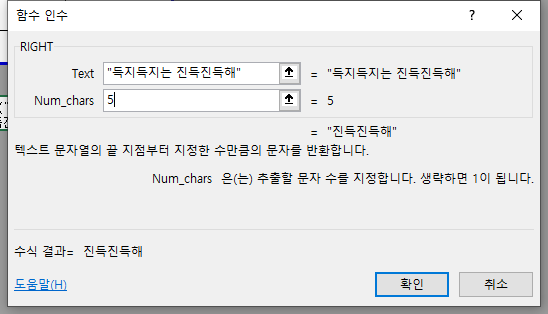
- MID 함수
- 설명 : 문자열의 특정 위치에서 특정수만큼의 문자를 표시해 주는 함수에요!
잘 안쓰긴 한데..
- 형식 : =MID(문자열, 추출할 위치, 추출할 문자의 수)
- 사용 예 : =MID(“득지득지는진득진득해”,6,4)
→ 진득진득이 표시됬어요! 쓰기엔 살짝 애매한..?ㅎㅎ
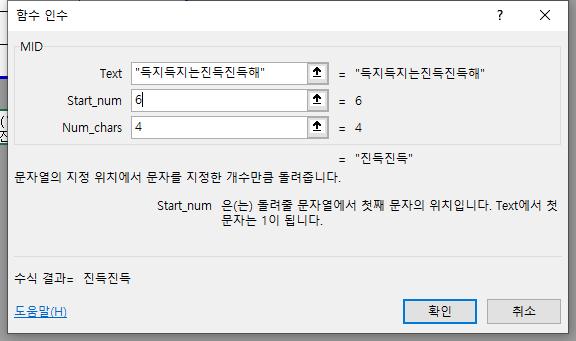
- LOWER 함수
- 설명 : 영문자열 중 대문자를 모두 소문자로 변환시키는 함수에요.
- 형식 : =LOWER(문자열)
- 사용 예 : =LOWER(“DGDGsJDJDs”)
→ dgdgsjdjds 로 표현되요!
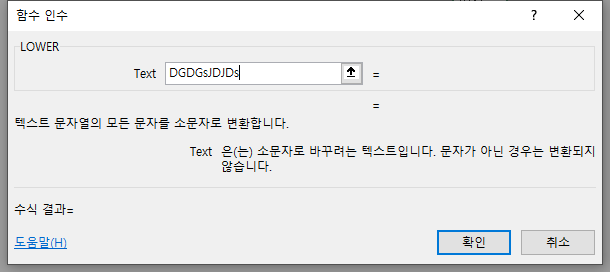
- TRIM 함수
- 설명 : 단어 사이의 공백을 한 칸만 남기고 모두 삭제하는 함수에요
- 형식 : =TRIM(문자열)
- 사용 예 : =TRIM(“D G D G”) → D G D G 로 값이 나온답니다!
어디선가 붙여넣기해서 공백이 엄청 많게 붙여넣기가 되었다!?
그럴 때 쓰면 나름 유용하겠죠?ㅎㅎ
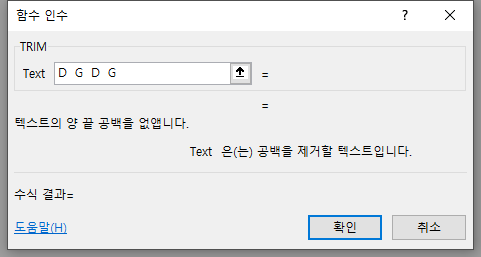
엑셀을 작업하다보면,
많이 쓰게되는 문자열 함수 그리고 찾기 및 참조함수에 대해서
정리해보았어요.

정리하면서 저도 엑셀이 조금씩 늘어가는 거 같네요 ㅎㅎ
다음엔 뭘 정리해볼까나ㅎㅎㅎㅎ
